火狐浏览器怎么安装插件?火狐浏览器B站静音怎么开?

火狐浏览器怎么安装插件?
方法一:直接官方下载安装
1、打开火狐浏览器,点击浏览器右上方的“打开菜单”图标,在下面的选项菜单中选择附加组件一项。
2、这时会进入火狐浏览器的附加组件管理器页面,我们点击页面左侧的菜单切换到“扩展”页面,比如我们需要翻译插件时就在页面上方的搜索框中输入“翻译”或是你希望查找的翻译插件的名称,并按下回车键进行搜索。
3、如下图所示此时我们会跳转到扩展搜索结果页面,在页面中显示的搜索结果中找到我们需要的翻译插件,然后点击进入详情页中。
4、在插件详情页中可以看到该翻译插件的描述以及其他用户的评论,我们直接点击“添加到Firefox”按钮进行安装。
5、这时地址栏下方会弹出一个提示窗口,询问我们是否要安装这个翻译插件,我们点击“添加”按钮后就可以成功完成安装了,之后就可以在火狐浏览器中使用该翻译插件进行翻译了。
方法二:手动安装
1、打开火狐浏览器,点击右上角的三条横杠。
2、选择点击附加组件。
3、点击齿轮,选择“从文件安装附加组件”。
4、点击你所需要安装的组件文件。
5、等待安装完成。安装完成后就可以看到右上角的插件了。
火狐浏览器B站静音怎么开?
1、火狐浏览器没有声音开关,但可以通过扩展插件来关闭声音,解决方法,在火狐浏览器右上角,打开主菜单。
2、在主菜单窗口界面,找到并选择“附加组件”这一项。
3、进入附加组件管理器窗口,在搜索框中,输入“声音”二字,然后点搜索图标。
4、就能找到静音插件,如下图中的“静音 1.0.3.1-signed”,点击右侧的“安装”按钮。
5、 安装过程都是自动,先下载,再安装,注意,要在联网的情况下才能下载安装啊。
6、安装完成后,需要重启火狐浏览器,才能生效,按“立即重启”按钮即可。
7、重启后,就会在工具栏中有一个喇叭图标,在默认情况下,其开关是打开的。
8、如果在播放视频,或者打开网页有不想听声音,就可以点击倒三角图标,在其中选择“静音设置”,或者直接点击“喇叭”即可。






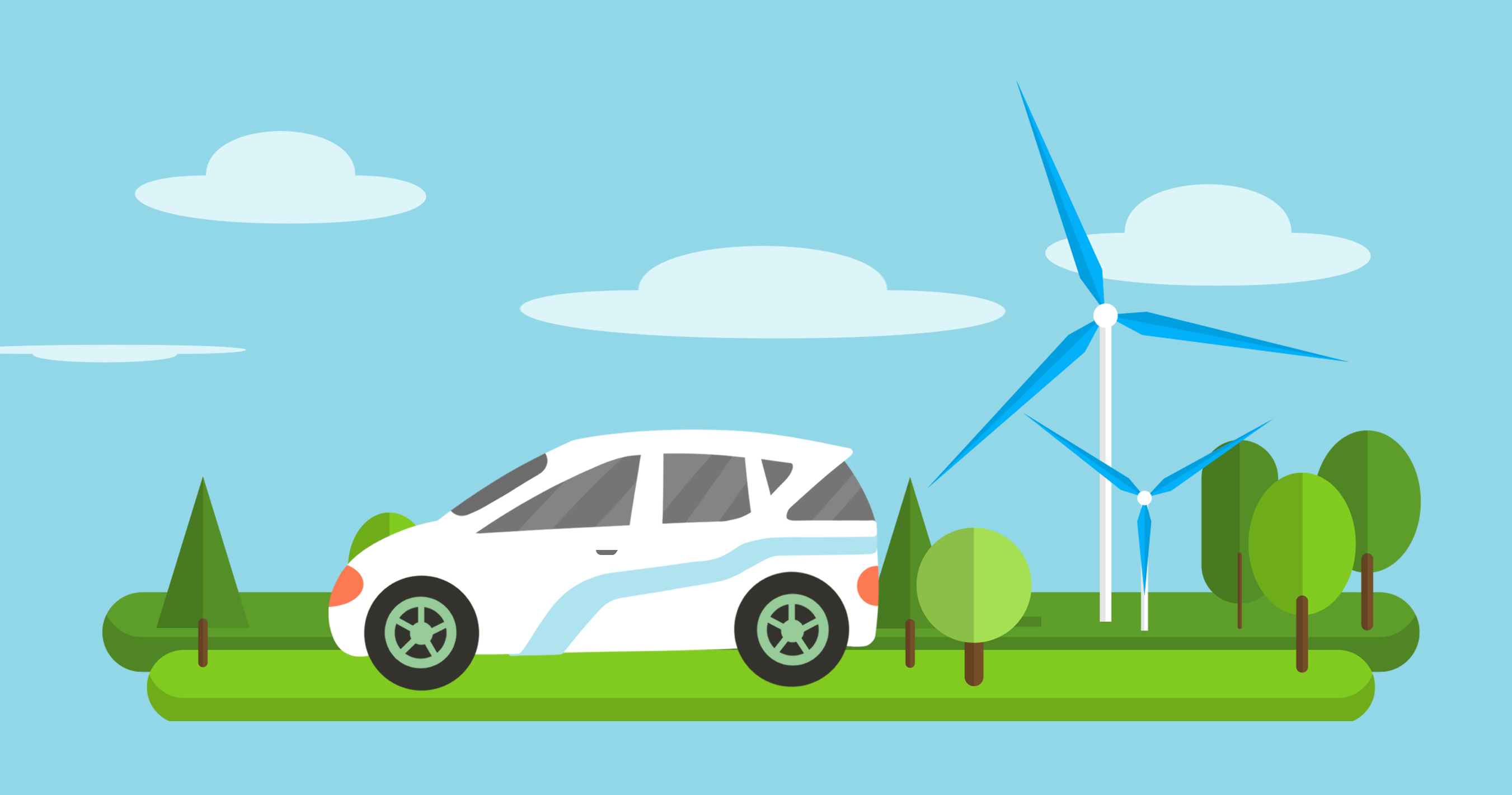















 营业执照公示信息
营业执照公示信息